Comment générer un certificat APNs pour Workspace ONE
Resumen: Comment générer un certificat APNs pour Workspace ONE.
Instrucciones
Produits concernés :
- Workspace ONE
Systèmes d’exploitation concernés :
- iOS
Les administrateurs des appareils iOS doivent générer et charger un certificat APNs (Apple Push Notification Service) afin de gérer les appareils iOS. Ce guide explique aux administrateurs Workspace ONE comment effectuer ce processus rapidement et en le décomposant en quelques étapes simples.
Le service Apple Push Notification (APNs) est utilisé pour permettre à Workspace ONE de communiquer en toute sécurité avec le parc d’appareils intelligents par voie hertzienne. Workspace ONE utilise le certificat de l’APN pour envoyer des notifications aux appareils lorsque l’administrateur demande des informations ou au cours d’un planning de surveillance défini. Aucune donnée n’est envoyée via le serveur de l’APN, seule la notification est envoyée.

- Accès à la console d’administration de Workspace ONE du groupe organisationnel
- ID Apple (ou possibilité de créer un ID Apple)
- Navigateur Web Safari, Firefox, Chrome ou Edge (Internet Explorer n’est pas pris en charge) : Assurez-vous de suivre toutes les étapes décrites dans ce guide au cours d’une même session de navigateur. Le processus de génération de l’APN avec Apple comprend des informations d’identification basées sur le temps et le navigateur à des fins de sécurité, ce qui oblige à suivre les étapes de la section Génération d’un certificat APNs pour éviter toute erreur liée à la sécurité ou à la session. Si aucun navigateur ne génère le certificat, essayez un autre navigateur, mais assurez-vous de refaire ou de terminer toutes les étapes au cours d’une seule session.
La génération du certificat de l’APN est un processus en trois étapes :
- Télécharger le CSR signé d’AirWatch à partir de la console d’administration de Workspace ONE.
- Charger le CSR signé d’AirWatch sur le portail de certificats push d’Apple.
- Télécharger le certificat signé d’Apple (.pem) à partir du portail de certificat push d’Apple.
Remarque : Pour effectuer cette tâche, assurez-vous que votre compte administrateur Workspace ONE a accès au groupe d’organisation Workspace ONE le plus élevé. La bonne pratique consiste à exécuter le processus au niveau du groupe organisationnel du client. Si votre compte administrateur ne dispose pas d’un accès au groupe organisationnel le plus élevé, vous ne pourrez peut-être pas accéder aux paramètres nécessaires.
Téléchargez la CSR signée AirWatch à partir de la console d’administration AirWatch.
- Accédez à Groupes et paramètres Tous>les paramètres>Appareils et utilisateurs>Apple>APNs pour MDM , puis sélectionnez Générer un nouveau certificat.
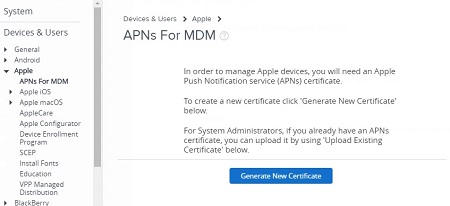
- Envoyez la demande de certificat (étape 1) à Apple pour traiter et obtenir votre certificat, puis chargez-le dans la console de Workspace ONE.
Cliquez sur MDM_APNsRequest.plist pour télécharger la demande. Si vous disposez déjà d’un identifiant Apple, sélectionnez Accéder à Apple et, si ce n’est pas le cas, cliquez ici et suivez les instructions pour en créer un.
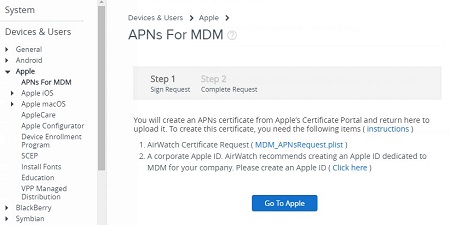
- Connectez-vous au site Web du portail des certificats push d’Apple à l’aide d’un ID d’Apple et d’un mot de passe valides. Si vous avez activé l’authentification à deux facteurs, vérifiez votre identité en saisissant votre code de vérification :
Si le bouton Accéder à Apple ne vous dirige pas vers le portail, ouvrez un nouvel onglet et accédez à : https://identity.apple.com/pushcert/
 Remarque : Un compte de développeur Apple n’est pas requis pour se connecter. Bien que n’importe quel identifiant Apple valide fonctionne, nous vous recommandons de créer un identifiant Apple distinct lié à votre compte de messagerie professionnel pour une gestion à long terme.
Remarque : Un compte de développeur Apple n’est pas requis pour se connecter. Bien que n’importe quel identifiant Apple valide fonctionne, nous vous recommandons de créer un identifiant Apple distinct lié à votre compte de messagerie professionnel pour une gestion à long terme. - Cliquez sur Create a Certificate (Créer un certificat).
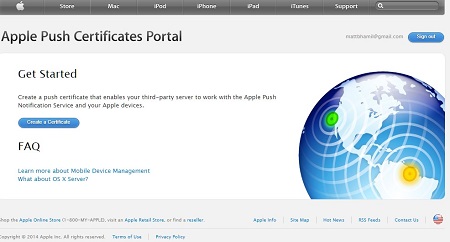
- Cochez la case « J’ai lu et j’accepte les présentes conditions générales », puis cliquez sur Accepter.
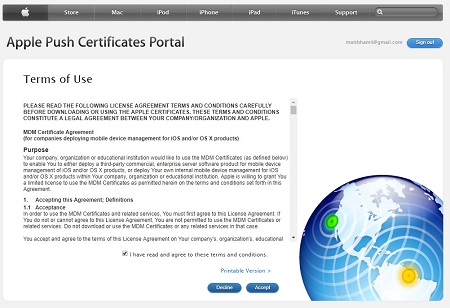
- Cliquez sur Choose File et accédez à la CSR signée AirWatch téléchargée à l’étape 2. Recherchez et sélectionnez le certificat que vous avez téléchargé à partir du portail Apple nommé : MDM_APNsRequest.plist
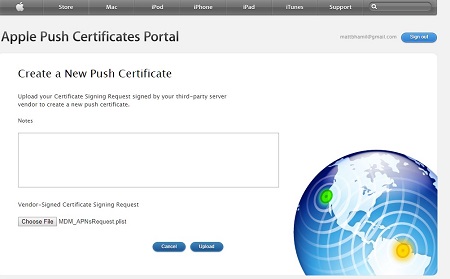
- Cliquez sur Télécharger (un nouveau certificat pour Workspace ONE MDM s’affiche.)
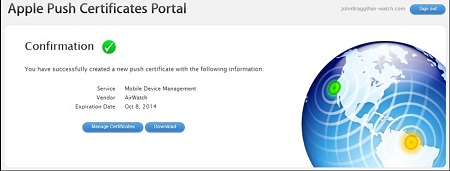
- Cliquez sur Download (Télécharger), puis enregistrez le certificat signé d’Apple à un emplacement accessible.
Remarque : Le document doit être au format de fichier .pem.
- Revenez à la console d’administration Workspace ONE, puis cliquez sur Next (Suivant).

- Chargez le certificat signé d’Apple récemment téléchargé sur Workspace ONE qui (fichier .pem). Saisissez l’ID Apple utilisé plus tôt pour vous connecter au site Web du portail des certificats push d’Apple.

- Cliquez sur Save (Enregistrer).
- Il s’agit d’une action restreinte, vous devez donc saisir votre code PIN de sécurité.

- Vérifiez les détails sur la page APNs For MDM (APNs pour MDM).
Remarque : Lors de la génération et du renouvellement dans un groupe organisationnel de niveau supérieur, définissez les groupes enfants pour hériter ou remplacer les paramètres.
- Cliquez sur Save (Enregistrer), puis sur x dans le coin supérieur droit. Vous avez terminé !
Pour contacter le support technique, consultez l’article Numéros de téléphone du support international Dell Data Security.
Accédez à TechDirect pour générer une demande de support technique en ligne.
Pour plus d’informations et de ressources, rejoignez le Forum de la communauté Dell Security.
